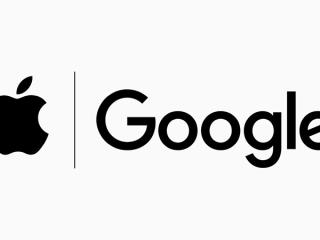7 tính năng ẩn cực hay trên Galaxy Note 10
Sử dụng chiếc điện thoại Note 10 lớn bằng một tay
Với kích cỡ 6.8 inch, phiên bản Galaxy Note 10+ là chiếc smartphone dòng Note có kích thước màn hình lớn nhất từ trước đến nay. Ưu điểm của màn hình lớn là giúp hiển thị được nhiều thông tin hơn, trải nghiệm cũng hay ho hơn, nhất là lướt web và xem phim. Tuy nhiên màn hình lớn cũng sẽ gây khó khăn khi dùng máy bằng một tay. Khi đó, bạn sẽ thấy rất khó để với ngón tay đến phía trên màn hình của Note 10+.
Để xử lý điều này, bộ đôi Galaxy Note 10 đã được tích hợp chế độ sử dụng một tay. Để kích hoạt tính năng này, bạn mở Cài đặt > Tính năng nâng cao > Chuyển động và thao tác >Chế độ một tay.
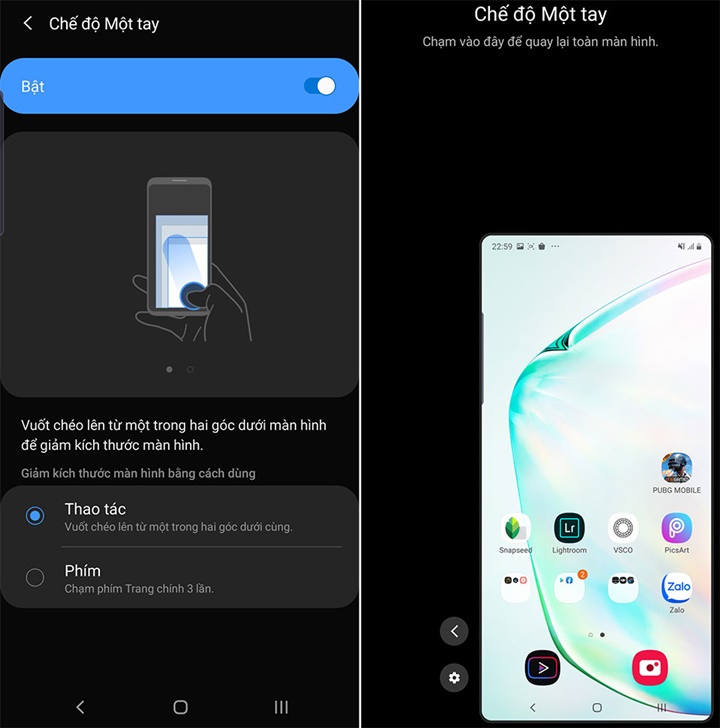
Chế độ một tay trên Galaxy Note 10
Khi bật chế độ một tay, bạn có thể chọn giảm kích thước màn hình bằng cách vuốt chéo lên từ một trong hai góc phía dưới hoặc chạm vào trang chính 3 lần. Chế độ một tay sẽ đưa tất cả nội dung và thông tin xuống phần phía dưới màn hình để bạn có thể dễ dàng thao tác khi sử dụng bằng một tay.
Nhấc máy để đánh thức màn hình
Bấm nút nguồn để đánh thức màn hình là điều quá quen thuộc đối với mọi dòng điện thoại hiện nay. Nhưng còn một cách khác để Khi sử dụng tính năng Nhấc lên để đánh thức của Galaxy Note 10, bạn chỉ cần cầm máy lên, không cần mất công bấm phím nguồn để bật sáng màn hình điện thoại nữa.
Để kích hoạt tính năng này, mở Cài đặt > Tính năng nâng cao > Chuyển động và thao tác, rồi bật tùy chọn Nhấc lên để đánh thức.
Sau các bước trên, bất cứ khi nào bạn cầm điện thoại lên, màn hình sẽ bật sáng để hiển thị các thông báo đang chờ sẵn.
Lập trình lại phím nguồn để mở bất kỳ ứng nào bạn muốn
Phím nguồn trên Galaxy Note 10 không chỉ có tác đụng để bật/tắt màn hình mà còn có thể mở camera hay kích hoạt trợ lý ảo Bixby. Ngoài ra bạn hoàn toàn có thể lập trình lại phím đó để mở bất kỳ ứng dụng bạn muốn.
Mở Cài đặt > Tính năng nâng cao > Phím cạnh. Trên màn hình của Phím cạnh ở mục nhấn hai lần, bạn tick chọn vào phần Mở ứng dụng rồi tìm bất kỳ ứng dụng nào bạn muốn mở ra bằng cách nhấp 2 lần vào phím nguồn nhé.
Sử dụng nhiều bút S-Pen trên máy
Khá nhiều người dùng các sản phẩm dòng Note sở hữu không chỉ một mà là một vài chiếc bút S-Pen. Có thể bạn sẽ luôn có một chiếc S Pen rảnh đặt trên bàn làm việc và bạn muốn dùng nó không cần rút chiếc S Pen trong chiếc Note 10 ra. Và Galaxy Note 10 cho phép bạn làm việc đó.
Nhưng trước khi có thể sử dụng như vậy, bạn cần cài đặt máy lại một chút. Đầu tiên hãy mở Cài đặt > Tính năng nâng cao > S-Pen. Sau đó bật tùy chọn Sử dụng nhiều S-Pen là được. Tuy nhiên việc bật tính năng này có thể sẽ khiến máy hao pin nhiều hơn một chút.
Có tới 3 cách chụp màn hình khác nhau
Galaxy Note 10 có tới 3 cách để chụp ảnh màn hình điện thoại. Cách thứ nhất, bạn có thể bấm đồng thời nút nguồn và nút giảm âm lượng. Thứ hai, bạn có thể gạt bàn tay từ trái sang phải trên màn hình.
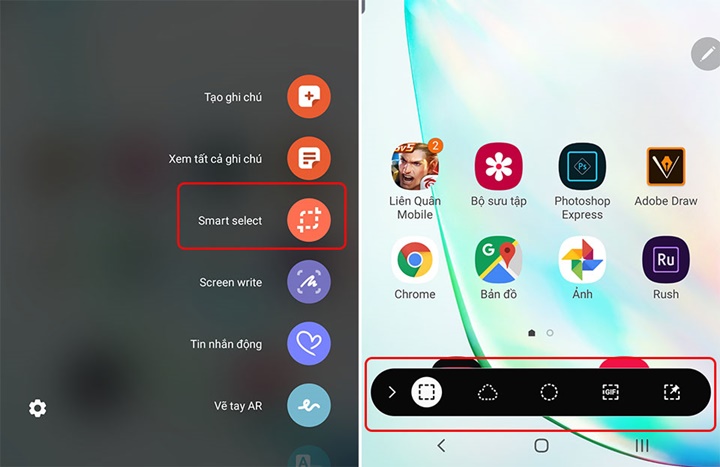
Chụp màn hình với tính năng Smart Select
Cách thứ ba là sử dụng bút S Pen. Bạn tháo bút S-Pen ra, bạn có thể bấm chọn vào Smart Select. Sau đó, bạn có thể chụp màn hình theo hình chữ nhật, vòng dây, hình oval hay ảnh động GIF. Ngoài ra bạn cũng có thể ghim lên màn hình những ảnh chụp màn hình từ bút S Pen.
Ghi lại màn hình
Ghi màn hình (Screen record) là một trong những tính năng mới được Samsung đưa vào Galaxy Note 10. Bạn có thể sử dụng tính năng này để ghi lại những thao tác trên điện thoại của bạn. Trước khi sử dụng lần đầu tính năng ghi màn hình, bạn nên vào phần Cài đặt > Tính năng nâng cao > Ảnh chụp màn hình và trình ghi màn hình > Cài đặt trình ghi màn hình.
Trong phần cài đặt trình ghi màn hình, bạn có thể thiết lập xem có muốn ghi lại âm thanh từ điện thoại, sử dụng micro hay không. Ngoài ra, bạn cũng có thể thay đổi chất lượng video (Full-HD, HD hoặc 480p). Sau khi hoàn tất thiết lập, bạn có thể mở chức năng ghi màn hình từ thanh cài đặt nhanh.
Tự tạo màn hình cạnh cho riêng mình
Mỗi người có những số liên lạc (contact) và những ứng dụng yêu thích khác nhau. Do đó, tính năng tùy biến màn hình cạnh (Edge Panel) trên Galaxy Note 10 sẽ giúp bạn truy cập nhanh các ứng dụng.
Để cài đặt màn hình cạnh, bạn cần vào mục Cài đặt > Màn hình > Màn hình cạnh, rồi tùy chỉnh những số liên lạc và ứng dụng mà bạn muốn xuất hiện trên màn hình cạnh. Ngoài ra bạn cũng có thể tạo những cặp ứng dụng bạn thường mở cùng nhau như Facebook và Messenger, Gmail và lịch… để mở chúng ra đồng thời.
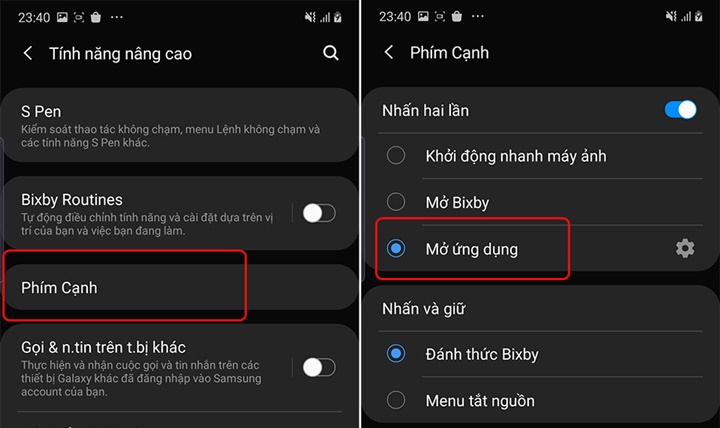
Thay đổi phím cạnh phù hợp với cá nhân
Trên đây là 7 tính năng ẩn cực hay trên Galaxy Note 10. Bạn đã biết hết những tính năng hay ho này chưa? Còn sót tính năng nào không nhỉ? Hãy comment cùng MinMobile nhé.